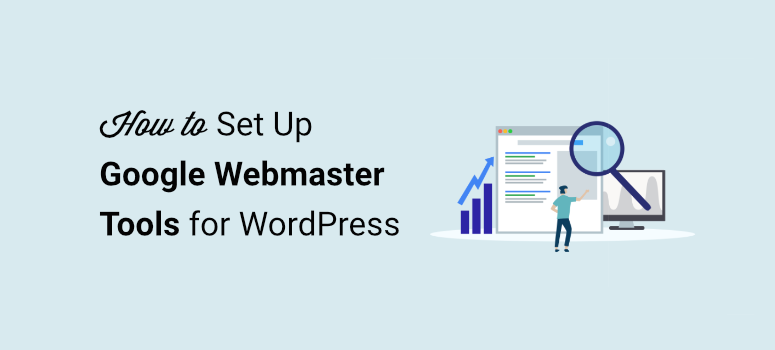
Deseja aprimorar o SEO do seu site WordPress usando as Ferramentas do Google para webmasters?
Com a ajuda das Ferramentas do Google para webmasters (também conhecidas como Google Search Console), você pode fazer com que seu site seja classificado nas páginas de resultados de pesquisa e também monitorar as classificações do seu site para encontrar áreas a serem melhoradas.
Neste tutorial, mostraremos como impulsionar facilmente o SEO do seu site WordPress configurando as Ferramentas do Google para webmasters para gerar tráfego e impulsionar seus negócios.
Antes de começarmos, vamos aprender o que é o Google Webmaster Tools.
O que é o Google Webmaster Tools?
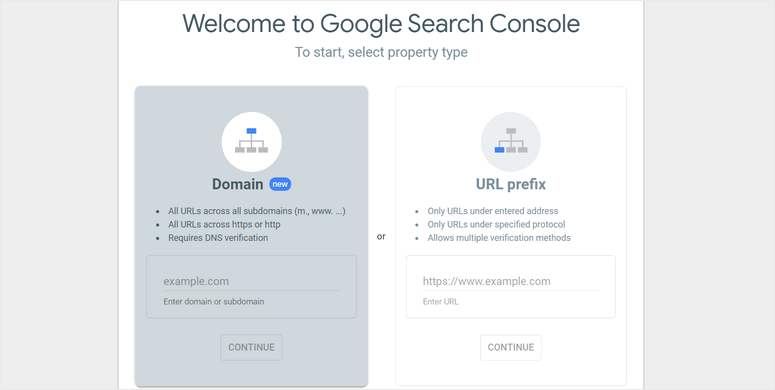
O Google Webmaster Tools (agora Google Search Console) é uma plataforma gratuita que ajuda os proprietários de sites a acompanhar o desempenho do site, descobrir o que funciona e corrigir problemas de SEO (Search Engine Optimization).
Ele ajuda a entender como o seu site interage com o Google e se classifica nas páginas de resultados de mecanismos de pesquisa (SERPs). Você também pode descobrir quais páginas do seu site não são indexadas pelo Google e fazer com que elas sejam indexadas.
Aqui estão algumas maneiras de usar as Ferramentas do Google para webmasters para melhorar o SEO do seu site e aumentar sua presença on-line:
- Obtenha insights sobre o tráfego orgânico de seu site com impressões, CTR e posição
- Analise as palavras-chave para as quais seu site está classificado por meio das consultas de pesquisa
- Envie manualmente as páginas que ainda não foram indexadas pelo Google
- Ver avisos sobre erros de indexação de seu site
- Enviar um mapa do site diretamente ao Google para melhorar a indexação
- Comparar quantas páginas do seu site foram indexadas pelo Google após o último rastreamento do site
- Acompanhe os backlinks de cada página do seu site
- Verifique se o seu site violou alguma diretriz do Google e informe-se sobre quaisquer penalidades
Usando as Ferramentas do Google para webmasters, você pode verificar se o seu site está funcionando bem e fazer alterações se houver algum problema. Sem dúvida, é uma ferramenta obrigatória para todo proprietário de site.
Agora que você já sabe o que é o Google Webmaster Tools, vamos aprender como adicioná-lo ao seu site WordPress.
Como adicionar o Google Webmaster Tools ao WordPress
Nesta seção, mostraremos como configurar o Google Webmaster Tools para o seu site WordPress em 5 etapas simples. Vamos começar!
Etapa 1: Adicionar site no Google Search Console
Para começar, você precisa se inscrever em uma conta do Google, caso ainda não tenha uma.
Em seguida, vá para o site do Google Search Console e clique no botão Start Now (Iniciar agora ).
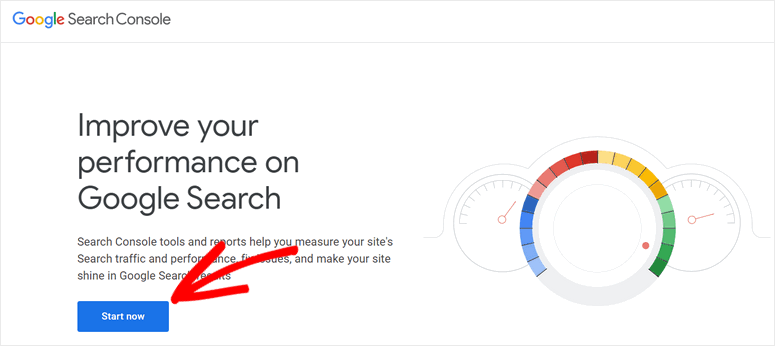
Agora, você pode adicionar seu site ao Google Search Console. Há duas opções para adicionar seu site: Domínio e prefixo de URL.
Escolha a opção de prefixo de URL e insira o URL do seu site. Certifique-se de adicionar o URL completo, incluindo https://, www e .com.
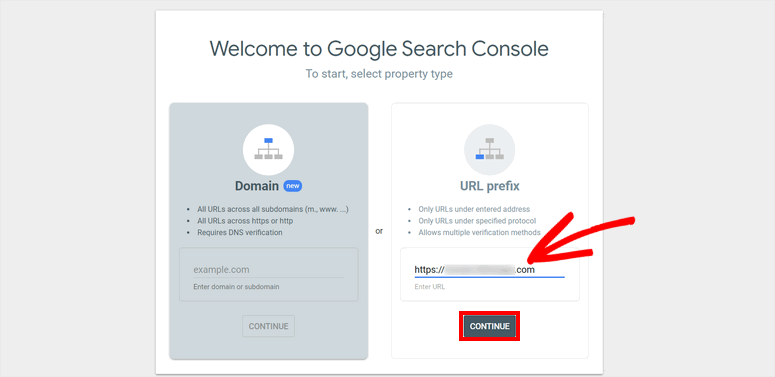
Depois de adicionar o URL, clique no botão Continue (Continuar ).
Agora, você verá uma janela pop-up para verificar a propriedade do seu site. Há muitas opções para verificar seu site.
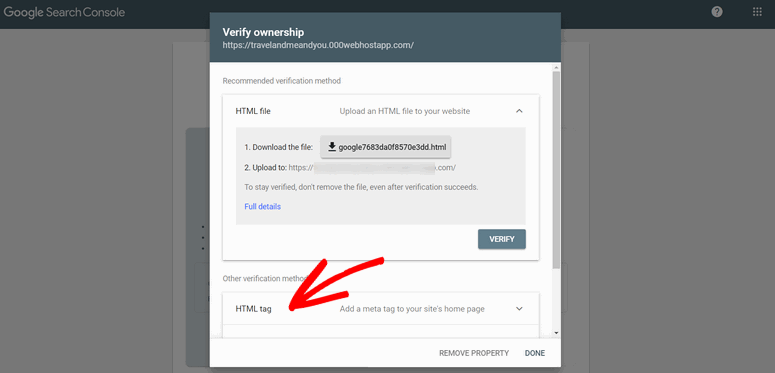
Aqui, escolha a opção de tag HTML e você verá as configurações para verificação.
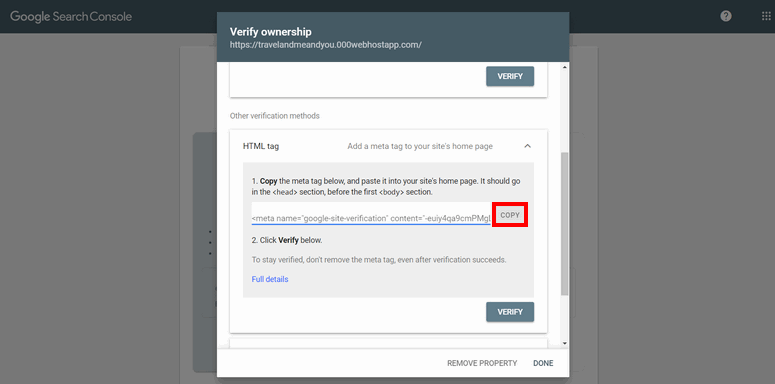
Você precisa copiar a metatag que é fornecida lá e adicioná-la ao seu site WordPress. Agora, normalmente, você precisa editar o cabeçalho do seu site e colar manualmente essa tag na codificação. Mas esse processo é arriscado, especialmente se você for um iniciante no WordPress e não tiver experiência com codificação.
Em vez disso, recomendamos uma maneira mais fácil e segura de verificar seu site, que é com a ajuda de um plug-in do WordPress.
Etapa 2: Escolha um plug-in do WordPress do Google Webmaster Tools para verificar seu site
Para conectar seu site ao Google Webmaster Tools e auditar seu SEO regularmente, você precisará de um plug-in de SEO.
Recomendamos o uso do plug-in All in One SEO.
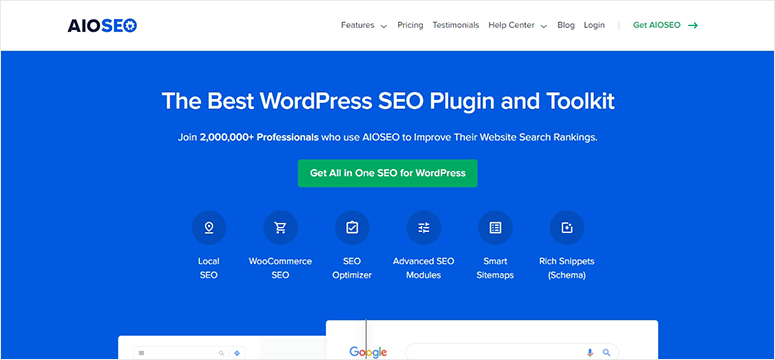
OAll in One SEO (AIOSEO) é o plugin nº 1 de SEO para WordPress que otimiza seu site para que ele tenha uma boa classificação nas páginas de resultados de pesquisa do Google. Ele oferece ferramentas avançadas de SEO que você pode usar para aumentar a presença e a visibilidade on-line do seu site.
Alguns dos destaques da AIOSEO incluem:
- Analise o SEO on-page para otimizar cada página ou post antes da publicação
- Gerar automaticamente sitemaps XML e enviá-los aos mecanismos de pesquisa para indexação
- Defina funções de usuário de SEO personalizadas para que você possa gerenciar o acesso aos recursos de SEO
- Aprimore seu SEO local e obtenha uma melhor classificação no Google Maps
- Envie facilmente seu site para o Google News
- Adicione marcações de esquema para aparecer em rich snippets
- Otimize o SEO do WooCommerce
- Faça alterações no editor Robots.txt
Além disso, ele oferece recursos para conectar seu site WordPress a ferramentas para webmasters de mecanismos de pesquisa como Google, Bing, Yandex e outros.
Dito isso, mostraremos como verificar facilmente seu site nas ferramentas para webmasters do Google usando o AIOSEO.
Etapa 3: Instale e ative o plug-in AIOSEO em seu site
A primeira coisa que você precisa fazer é se inscrever em uma conta do AIOSEO.
Em seguida, você pode fazer login em sua conta e ir para a página Downloads. Aqui, você pode fazer o download do plug-in e copiar a chave de licença para ativar o plug-in.
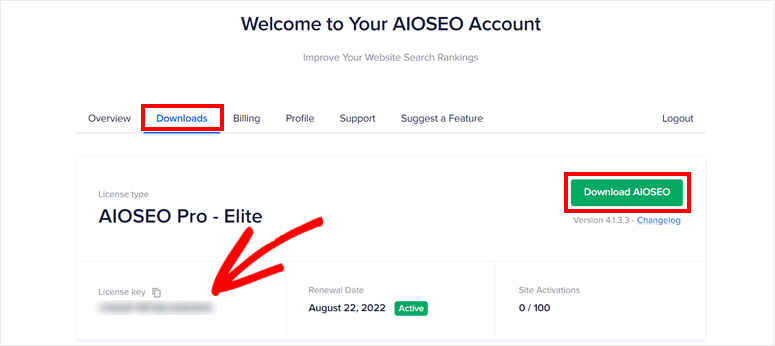
Agora, vá até o painel de administração do WordPress e instale o plug-in AIOSEO. Para saber mais sobre isso, consulte nosso guia sobre como instalar um plug-in do WordPress.
Quando você ativa o plug-in, há um assistente de configuração passo a passo. Primeiro, você pode inserir sua chave de licença.
Você também pode adicioná-lo na guia All in One SEO “ General Settings (Configurações gerais ).
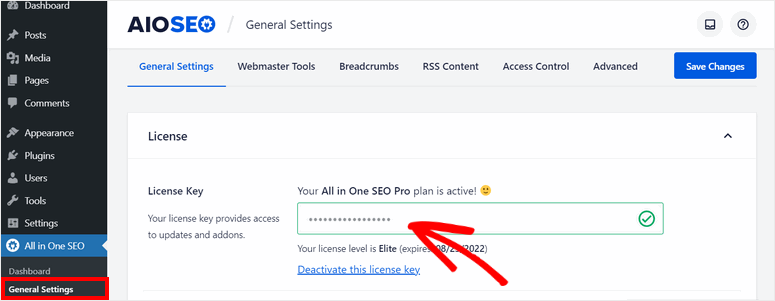
Em seguida, siga o guia de configuração para definir as configurações de SEO do seu site. Em seguida, mostraremos como definir as configurações do Google Webmaster Tools e verificar seu site.
Etapa 4: Configurar as definições das Ferramentas do Google para webmasters
Para verificar seu site WordPress, você precisa adicionar a meta tag HTML do Google Search Console.
Para isso, acesse All in One SEO ” General Settings “ Webmaster Tools tab. Aqui, você pode ver as opções para integrar as ferramentas do webmaster para diferentes mecanismos de pesquisa.
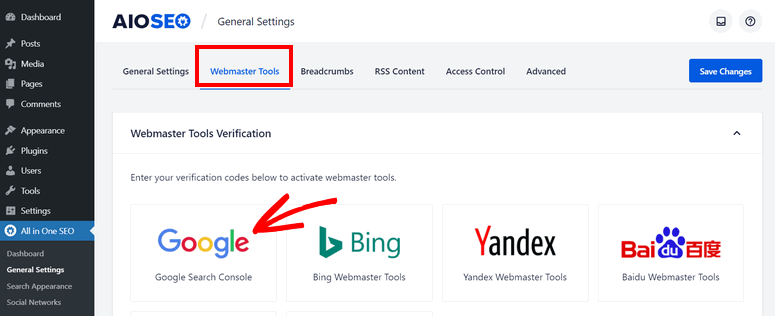
Selecione Google Search Console e você verá uma opção de código de verificação do Google. Cole a meta tag que você copiou anteriormente.
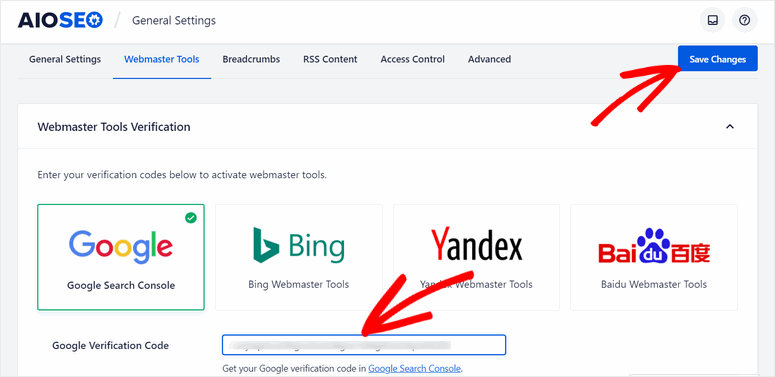
Não se esqueça de salvar as alterações depois de colar o código.
Tudo o que você precisa fazer agora é verificar seu site WordPress na sua conta do Google Search Console.
Etapa 5: Verifique seu site WordPress no Google Search Console
Na última etapa, volte à janela do Google Search Console e clique no botão Verify (Verificar ).
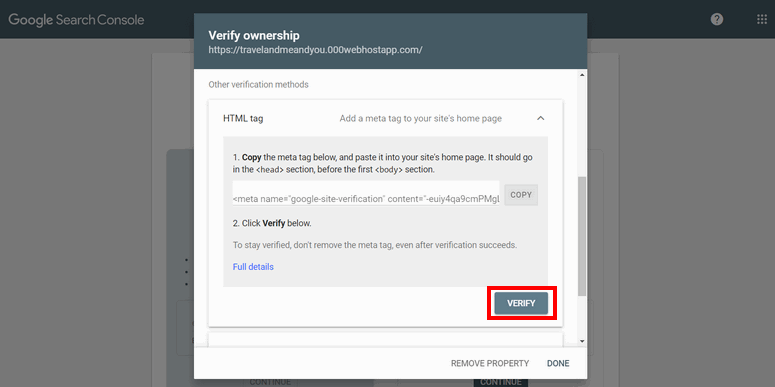
Quando seu site WordPress for verificado, você verá a mensagem “propriedade verificada”.
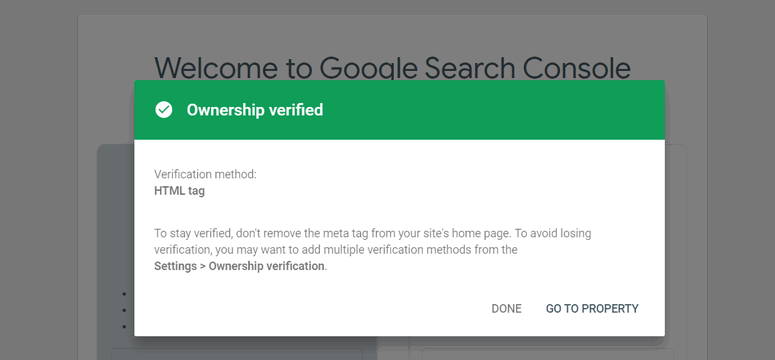
E isso é tudo! É tão fácil quanto isso com o método recomendado pela AIOSEO! Você configurou com êxito o Google Webmaster Tools para seu site WordPress.
Com a ajuda do plug-in AIOSEO, você pode continuar a auditar o SEO do seu site e melhorar o desempenho dele nas SERPs.
Se quiser se conectar ao Google Analytics, você pode usar o plug-in MonsterInsights. Ele permite que você conclua todo o processo com apenas alguns cliques. Depois disso, ele fornece insights e análises valiosos sobre seu site diretamente no painel do WordPress. Recomendamos que você configure o Google Analytics 4 imediatamente, caso ainda não o tenha feito.
Esperamos que este artigo tenha ajudado você a configurar facilmente o Google Webmaster Tools para melhorar o SEO do seu site WordPress.
Para suas próximas etapas, estes recursos serão úteis:
- Melhores ferramentas de SEO para aumentar o tráfego de seu site, RAPIDAMENTE!
- Melhores ferramentas de link building para obter backlinks de qualidade
- O guia completo de SEO para WordPress para iniciantes
Essas publicações o ajudarão a encontrar as ferramentas certas para aumentar o tráfego e criar backlinks para seu site. O último ajudará você a entender os conceitos básicos de SEO e como otimizar seu site WordPress.

Comentários Deixe uma resposta